在原理图绘制中,遇到没有部件的设备可以通过宏文件来DIY设计,同样在3D布局空间中,遇到没有3D图片宏文件的设备也可以通过宏项目来管理和制作3D宏文件。
打开之前创建的宏项目,点击布局空间—导入3D图形,在弹出的打开对话框中选择合适的部件(step文件格式),点击确定,即可在“布局空间导航器”中插入一个名称为“1”的布局空间,描述插入的3D部件,如图14-10所示。
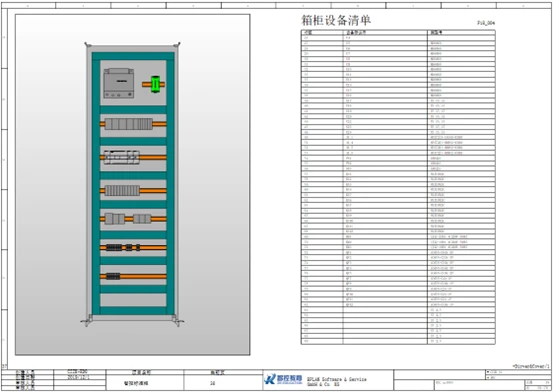
图14-10
可以看到导入的箱柜在图形编辑区以实体显示,没有透明显示,可以选中箱柜整体,右键点击属性,打开“属性(元件):部件放置”对话框,在“部件放置”标签下将箱柜的功能定义选择为“箱柜”,如图14-11所示。
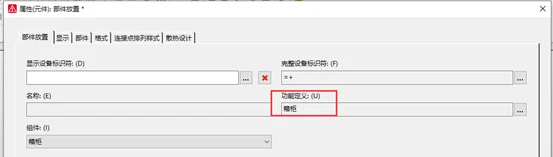
图14-11
然后在“格式”标签下,修改透明度为50%,点击确定修改后的箱柜如图14-12所示。

图14-12
在上图中可以看到在箱柜底面有个橙色的正方体,这是箱柜的基准点,可以通过编辑—设备逻辑—基准点,将橙色的基准点吸附在鼠标上,将基准点的位置重新定义,一般定义在左下角的顶点上,如图14-13所示。

图14-13
箱柜在放置时,需要按照箱柜实际摆放方式将放置区域重新定义在底面上,才能将箱柜立在软件中,如图14-14所示。
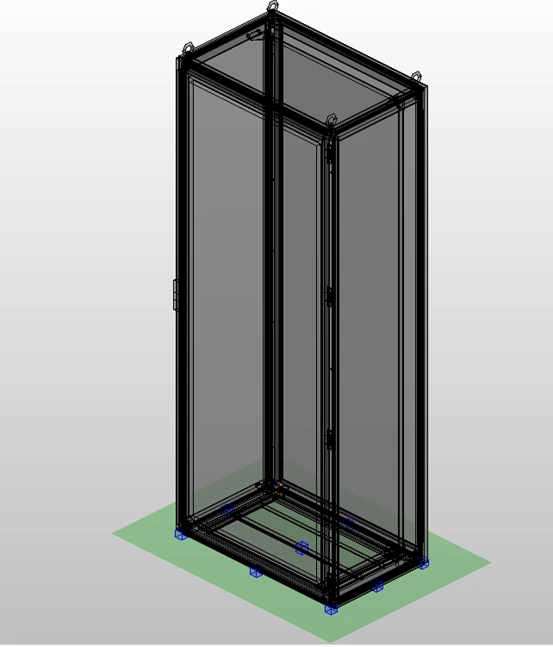
图14-14
箱柜部件中根据各个位置,可以在“布局空间导航器”中展开看到箱柜内的机柜、门、背板、底板和安装板等机械逻辑,但刚导入的部件中并未对其进行定义。
先在导航器中插入一个定义好的箱柜部件,然后在导航器中选中未定义的布局空间,通过编辑—设备逻辑—自动解析,弹出“选中解析模板”对话框,选择定义好的模板,点击确定后即可按照模板定义新建箱柜设备,如图14-15所示。
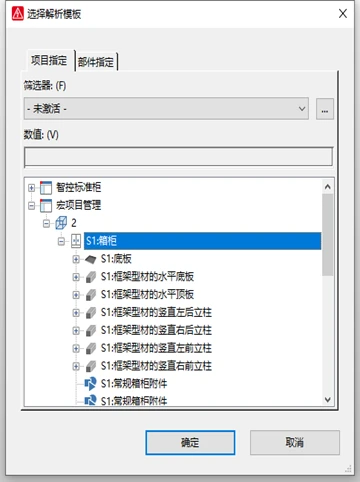
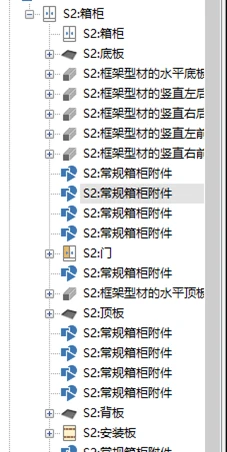
图14-15
定义好箱柜的逻辑后,在“布局空间导航器”中选中名称为1的布局空间,右键点击属性,打开“属性(元件):布局空间”对话框,属性中添加并定义宏名称和宏描述,如图14-16所示。
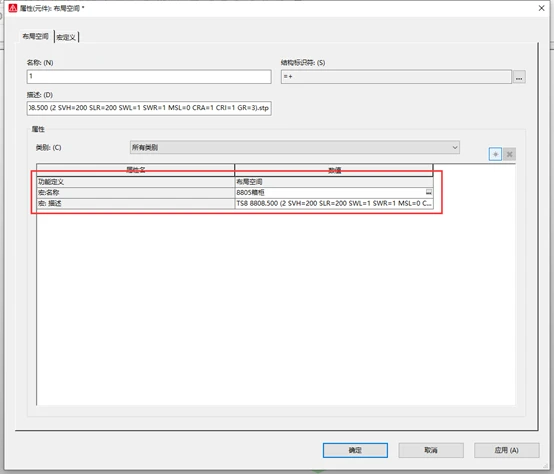
图14-16
免责声明:本文系网络转载或改编,未找到原创作者,版权归原作者所有。如涉及版权,请联系删